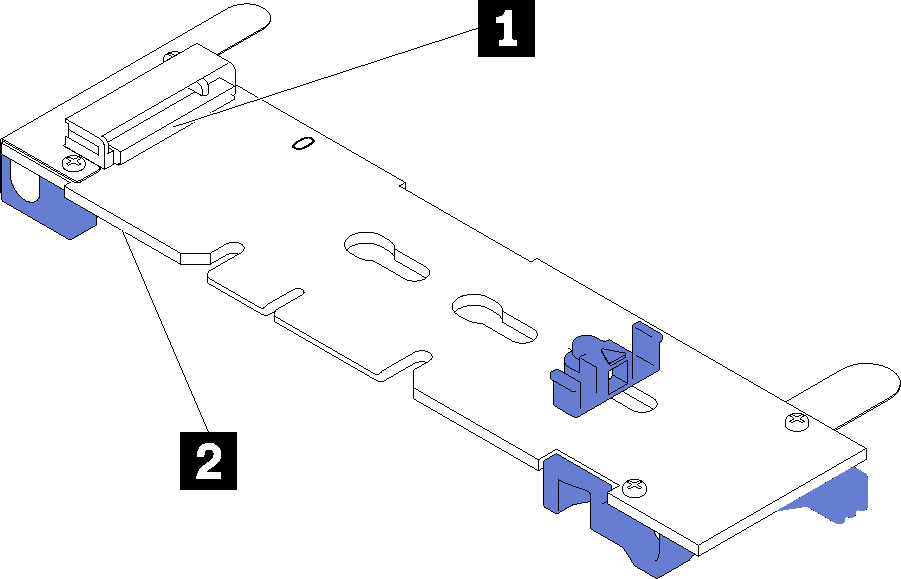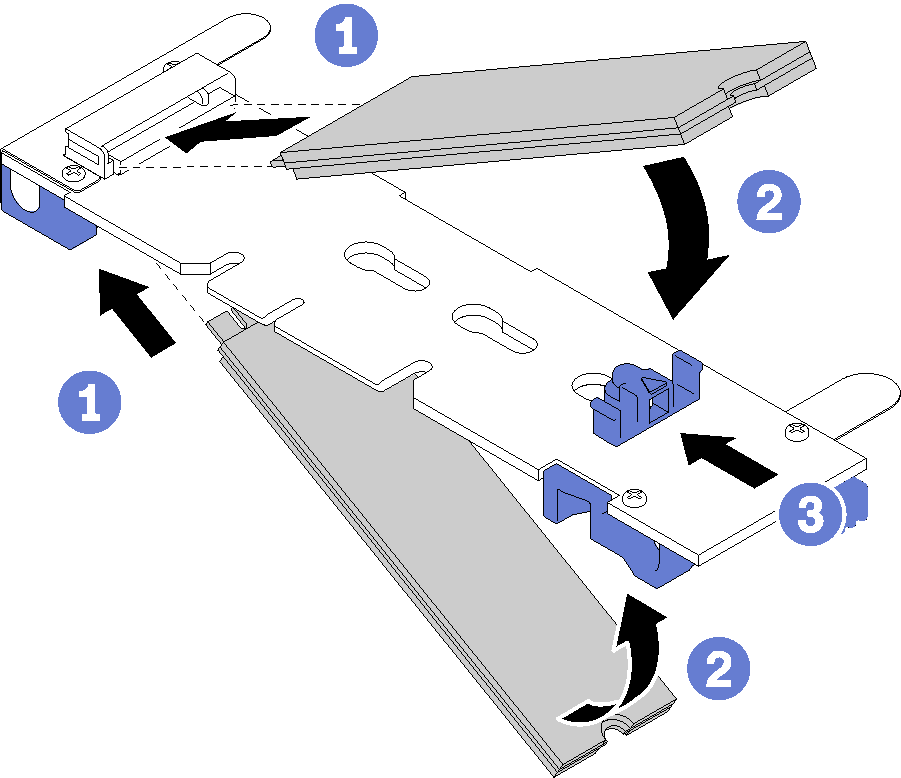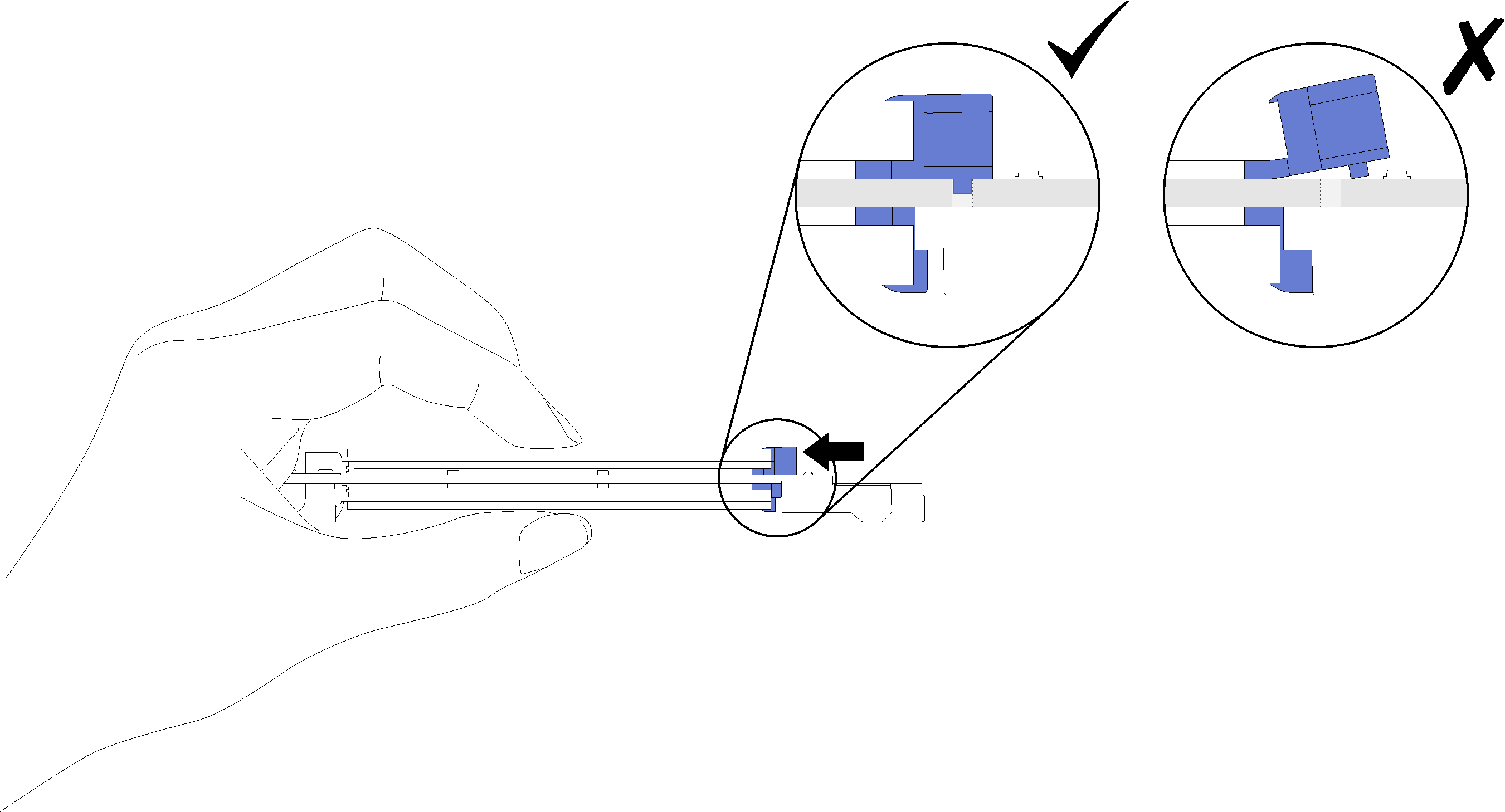安装 M.2 硬盘
按以下信息将 M.2 硬盘安装到 M.2 背板中。
将 M.2 硬盘安装到 M.2 背板前,请完成以下步骤:
请阅读安装准则以确保工作时的安全。
- 将装有 M.2 硬盘的防静电包装与机箱上任何未上漆的 金属表面或任何其他接地机架组件上任何未上漆的 金属表面接触;然后从包装中取出 M.2 硬盘。
- 确保 M.2 背板上的固定器位于正确的锁眼,以符合要安装的 M.2 硬盘的特定尺寸(请参阅调整 M.2 背板上固定器的位置)。
要在 M.2 背板中安装 M.2 硬盘,请完成以下步骤:
将 M.2 硬盘安装到 M.2 背板后,请完成以下步骤:
安装 M.2 背板(请参阅安装 M.2 背板)。
安装计算节点外盖(请参阅安装计算节点外盖)。
将计算节点安装到机箱中(请参阅将计算节点安装到机箱中)。
打开计算节点电源。
提供反馈